ユーザー情報画面
この画面では、このデータベースを使うユーザーの基本情報(自分の会社や店の情報など)を入力します。
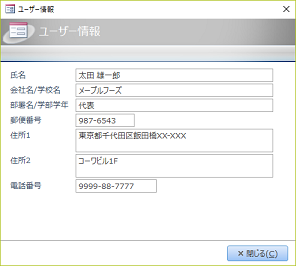
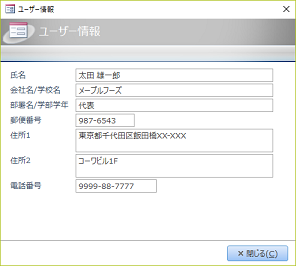
■操作手順
- メインメニュー画面から[ユーザー情報]ボタンをクリックします。これによって「ユーザー情報」画面が表示されます。
- ユーザー情報として、自分の会社や店の情報、あるいは個人の情報を登録します。ここで登録された内容ははがきや封筒などの差出人データとして使われます。
- 入力が完了したら、[閉じる]ボタンをクリックしてください。閉じると同時にデータは自動的に保存されます。
- 途中で入力をキャンセルしたい場合には、Escキーを押してください。すべてのデータが、この画面を開いた直後の状態に戻ります。
■入力データ
- 氏名
- このデータベースを使っている人の氏名を入力してください。
- ここに入力されたデータははがき等の差出人として印刷されますので、場合によっては、担当者などの氏名ではなく、社長や店長などの氏名の方がよい場合もあります。適宜考えて入力してください。
- ここに入力されたデータははがき等の差出人として印刷されますので、場合によっては、担当者などの氏名ではなく、社長や店長などの氏名の方がよい場合もあります。適宜考えて入力してください。
- 会社名/学校名
- 自分の会社やお店の名前、あるいは学校名を入力します。
- 部署名/学部学年
- 会社内の部署名や学校内の学部・学年等を入力します。
- 郵便番号
- 7桁の郵便番号を入力します。
- 入力すると、それに対応した住所が自動的に「住所1」の欄に入力されます。
- 入力すると、それに対応した住所が自動的に「住所1」の欄に入力されます。
- 住所1、住所2
- 住所を入力します。
- 既に郵便番号が入力されている場合は、途中までの住所が入力されていますので、残りの部分だけを入力してください。
- 「住所1」と「住所2」は特に分け方があるわけではありませんが、長い住所を「住所1」の欄だけに入力すると、はがき等でうしろの部分が印刷されない場合があります。適当な場所で分けて入力するようにしてください。
- 既に郵便番号が入力されている場合は、途中までの住所が入力されていますので、残りの部分だけを入力してください。
- 電話番号
- 電話番号を入力します。